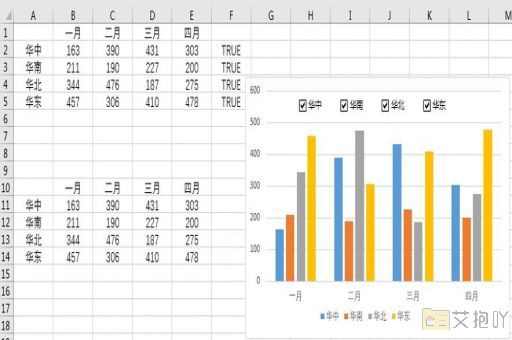如何设置excel打印区域
excel是一款非常强大的电子表格软件,它被广泛用于数据的管理和分析。在使用excel的过程中,我们可能会遇到需要打印某个特定区域的情况,这时就需要设置打印区域了。本文将详细介绍如何设置excel打印区域。
一、定义打印区域
1. 打开excel文件,选择你想要打印的单元格区域。可以通过鼠标左键拖动来选择区域,或者通过点击列标和行号来选择整列或整行。
2. 选择“页面布局”选项卡,在“页面设置”组中点击“打印区域”,然后选择“设置打印区域”。

3. 此时,你所选择的区域会被高亮显示,这就表示已经成功设置了打印区域。
二、调整打印区域
如果你发现设置的打印区域有误,可以进行以下操作:
1. 在“页面布局”选项卡的“页面设置”组中点击“打印区域”,然后选择“取消打印区域”。
2. 重新选择你需要打印的区域,然后按照上述步骤再次设置打印区域。
三、查看打印预览
在设置好打印区域后,我们可以先进行打印预览,看看实际效果是否符合预期。操作步骤如下:
1. 在“文件”菜单中选择“打印”,或者直接按键盘上的ctrl+p快捷键。
2. 在弹出的打印对话框中,你可以看到一个名为“设置”的选项卡,在这里可以选择打印机、纸张大小等参数。
3. 点击“预览”按钮,就可以看到打印预览的效果了。如果满意的话,就可以点击“打印”按钮进行打印;如果不满意,可以返回上一步继续调整打印参数。
四、打印多个区域
如果你需要打印多个不连续的区域,可以按照以下步骤操作:
1. 先选择并设置第一个打印区域。
2. 按住ctrl键,再选择第二个打印区域,然后按照上述步骤设置打印区域。
3. 如此反复,直到所有需要打印的区域都被选中和设置好。
4. 按照上述步骤进行打印预览和打印。
五、总结
通过以上的介绍,相信你已经掌握了如何设置excel打印区域的方法。需要注意的是,设置打印区域只是打印过程中的第一步,后续还需要调整打印参数和进行打印预览,以确保最终的打印效果符合预期。希望这篇教程对你有所帮助,如果有任何问题,欢迎随时提问。


 上一篇
上一篇